Remedierea meniului Start și Cortana nu funcționează pe Windows 10
Publicat: 2018-04-05Remediați această problemă rapid
Utilizați un instrument gratuit și sigur dezvoltat de echipa de experți Auslogics.
- Ușor de folosit. Doar descărcați și rulați, nu este nevoie de instalare.
- Sigur. Software-ul nostru este prezentat pe CNET și suntem partener Microsoft Silver.
- Gratuit. Vrem serios, un instrument complet gratuit.
Vedeți mai multe informații despre Auslogics. Vă rugăm să consultați EULA și Politica de confidențialitate.
„Ceea ce numim începutul este adesea sfârșitul.Și a face un sfârșit înseamnă a face un început. Sfârșitul este de unde începem.
TS Eliot
În primele 24 de ore de la lansarea Windows 10, aproximativ 14 milioane de oameni și-au actualizat sistemul actual la noua versiune. Din păcate, odată cu actualizarea au apărut probleme cu Cortana și meniul Start. Din anumite motive, apare un mesaj de eroare critic, care îi spune utilizatorului că funcțiile nu funcționează corect. Poate deveni frustrant atunci când există funcții care nu pot fi accesate pe un computer. Ca atare, mulți oameni au revenit la versiunea veche pe care o foloseau.
În momentul scrierii acestui articol, Microsoft încă nu a identificat motivele exacte pentru care apare această eroare. Cu toate acestea, nu ar trebui să vă faceți griji, deoarece este absolut reparabil. În acest articol, vă vom arăta ce ar trebui să faceți atunci când observați că Cortana nu funcționează corect pe Windows 10.
Metoda 1: Reporniți computerul
Roy de la The IT Crowd este cel mai bine cunoscut pentru expresia sa, „Ai încercat să o dezactivezi și să-l pornești din nou?” Probabil că a spus acea replică în emisiune de o mie de ori și nu ar putea fi mai aplicabilă în viața reală. În cele mai multe cazuri, Cortana și meniul Start vor funcționa corect din nou când încercați să reporniți computerul.
Opriți computerul și porniți-l din nou de câteva ori și verificați dacă acest lucru rezolvă problema. Aceasta poate fi cea mai ușoară metodă, dar nu trebuie neapărat să o faceți de fiecare dată când întâmpinați probleme cu meniul Start. Aceasta este doar o soluție temporară care vă poate pune computerul în funcțiune. Dacă eroarea continuă să revină, vă recomandăm să treceți la următoarea metodă.
Metoda 2: Dezinstalarea software-ului anti-virus/anti-malware
În unele cazuri, software-ul antivirus și anti-malware de la terți pot perturba anumite programe Windows. Cortana nu funcționează corect pe Windows 10 poate fi probabil rezultatul conflictului creat de programele de securitate instalate pe computer. Ca atare, vă recomandăm să dezinstalați temporar anti-virusul pentru a vedea dacă aceasta rezolvă problema. Acestea fiind spuse, urmați instrucțiunile de mai jos:
- Faceți clic pe pictograma Căutare.
- Tastați „Panou de control” (fără ghilimele), apoi faceți clic pe program în rezultate.
- Sub secțiunea Programe, faceți clic pe Dezinstalați un program.
- Căutați software-ul antivirus al unei terțe părți, apoi faceți clic dreapta pe el.
- Selectați Dezinstalare și urmați instrucțiunile din expert.
- Odată ce programul anti-malware sau anti-virus a fost dezinstalat, opriți computerul și porniți-l din nou.
Dacă aveți nevoie de software-ul dvs. de securitate, îl puteți reinstala. Cu toate acestea, vă recomandăm să optați pentru un program mai fiabil precum Auslogics Anti-Malware. Puteți avea încredere că acest instrument nu va cauza probleme cu meniul Start. În același timp, vă va oferi liniștea sufletească știind că computerul dvs. este protejat împotriva amenințărilor privind siguranța datelor și a programelor malware.
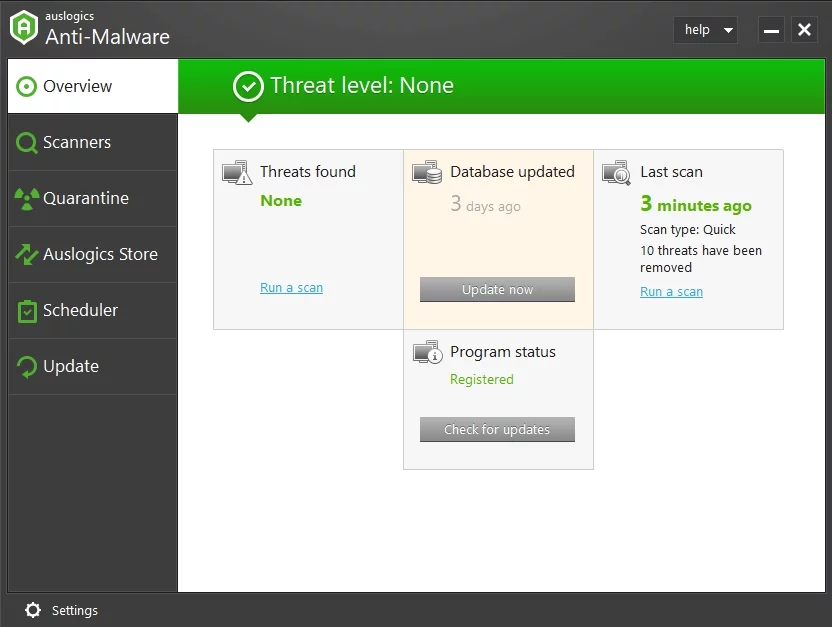

Metoda 3: Utilizarea PowerShell
Când meniul Start sau funcțiile Cortana nu funcționează corect, puteți încerca să remediați problema, folosind PowerShell. Pur și simplu urmați pașii de mai jos:
- Lansați Managerul de activități apăsând Ctrl+Shift+Esc de pe tastatură.
- Faceți clic pe Fișier, apoi selectați Run New Task din lista derulantă.
- În caseta de dialog, tastați „powershell” (fără ghilimele), apoi faceți clic pe OK.
- Pe bara de activități, faceți clic dreapta pe PowerShell, apoi alegeți Executare ca administrator.
- În linia de comandă, lipiți următorul text:
Get-AppXPackage -AllUsers | Foreach {Add-AppxPackage -DisableDevelopmentMode -Register „$($_.InstallLocation)\AppXManifest.xml”} - Apăsați Enter, apoi așteptați finalizarea comenzii.
- Reporniți computerul și verificați dacă meniul Start și Cortana funcționează corect.
Metoda 4: Crearea de noi profiluri de utilizator
Mulți utilizatori au raportat că crearea de noi profiluri de utilizator a rezolvat problemele cu meniul Start și Cortana. Deci, n-ar strica dacă încerci și tu. Iată pașii:
- Creați două profiluri de utilizator noi cu drepturi administrative. Rețineți că privilegiile de administrator sunt necesare pentru a executa sarcinile necesare pentru a rezolva eroarea.
- Conectați-vă la unul dintre noile profiluri de utilizator pe care le-ați creat. Verificați dacă meniul Start funcționează corect. Rețineți că dacă Cortana și meniul Start nu funcționează în celelalte conturi, atunci este timpul să vă reinstalați sistemul Windows. În caz contrar, puteți trece la pasul următor.
- Asigurați-vă că puteți vedea toate fișierele ascunse, fișierele de sistem și extensiile de fișiere. Puteți face acest lucru urmând această cale: Panoul de control ->Aspect și personalizare ->Opțiuni Explorer de fișiere ->Vizualizare. Faceți clic pe „Afișați fișierele, folderele și unitățile ascunse”, apoi faceți clic pe butonul Aplicați.
- Conectați-vă la celălalt profil de utilizator nou și repetați procesul de la Pasul 3.
- Navigați la această cale: C:\Users\OtherNewProfileYouAreNotUsing\AppData\Local\TileDataLayer. Copiați folderul Bază de date, apoi navigați la: C:\Users\UserProfileWithProblems\AppData\Local\TileDataLayer. Schimbați numele folderului Bază de date din acest cont în Database.old. Lipiți folderul Bază de date pe care l-ați copiat din contul care funcționează corect.
- Conectați-vă la profilul de utilizator problematic și verificați dacă problema a fost rezolvată. Este de remarcat faptul că nu veți vedea personalizările pe care le-ați făcut în meniu înainte de a executa această procedură. Pe de altă parte, puteți pur și simplu să vă reconfigurați meniul pentru a-l personaliza din nou.
Metoda 5: Utilizarea promptului de comandă
- Faceți clic pe pictograma Căutare, apoi tastați „prompt de comandă” (fără ghilimele).
- Faceți clic dreapta pe Command Prompt din rezultate, apoi selectați Executare ca administrator.
- În linia de comandă, tastați „ren %windir%\System32\AppLocker\Plugin*.* *.bak” (fără ghilimele), apoi apăsați Enter.
- Reporniți computerul și verificați dacă problema a fost rezolvată.
Metoda 6: Rularea System File Checker
În cele mai multe cazuri, metoda anterioară poate rezolva problemele cu meniul Start. Cu toate acestea, dacă eroarea persistă, puteți încerca să rulați System File Checker. Aceasta va scana și repara fișierele de sistem corupte sau deteriorate. Urmați instrucțiunile de mai jos:
- Accesați Căutare, apoi tastați „prompt de comandă” (fără ghilimele).
- Lansați linia de comandă ridicată făcând clic dreapta pe program din rezultate. Selectați Executare ca administrator.
- În linia de comandă, tastați „sfc /scannow” (fără ghilimele), apoi apăsați Enter.
- Procesul de scanare și reparare poate dura ceva timp. Este important să așteptați cu răbdare până când System File Checker finalizează întreaga procedură.
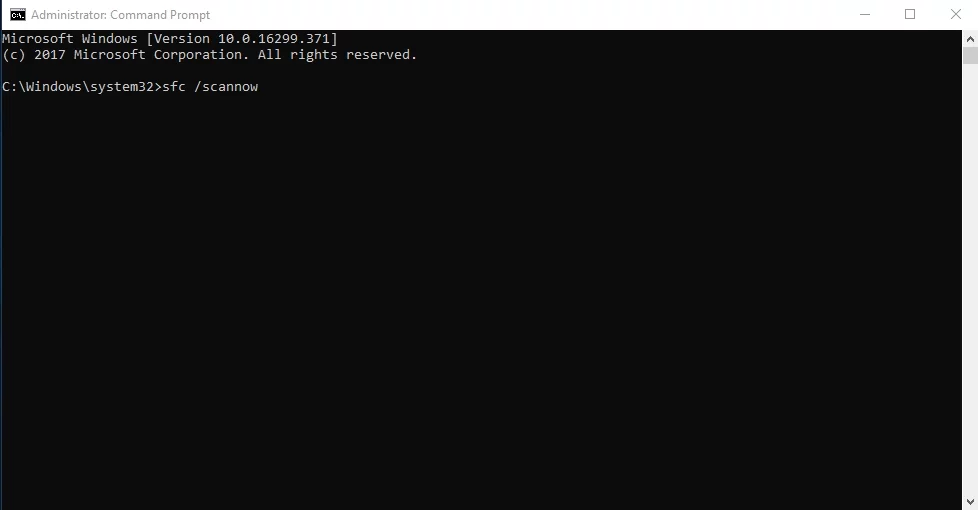
Sperăm că sfaturile noastre v-au ajutat să remediați problema!
Comentează mai jos ce metodă ai folosit!
